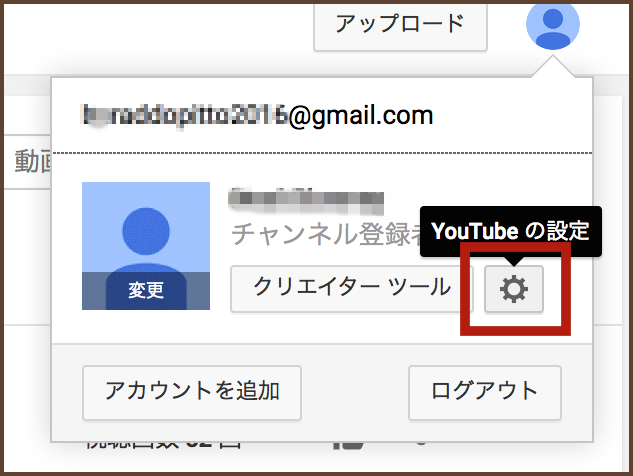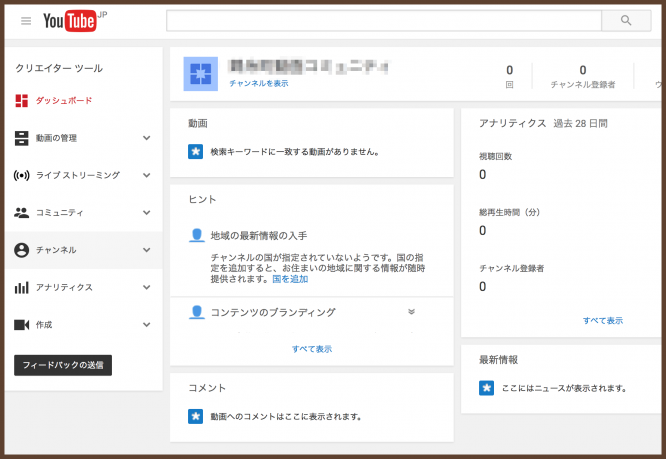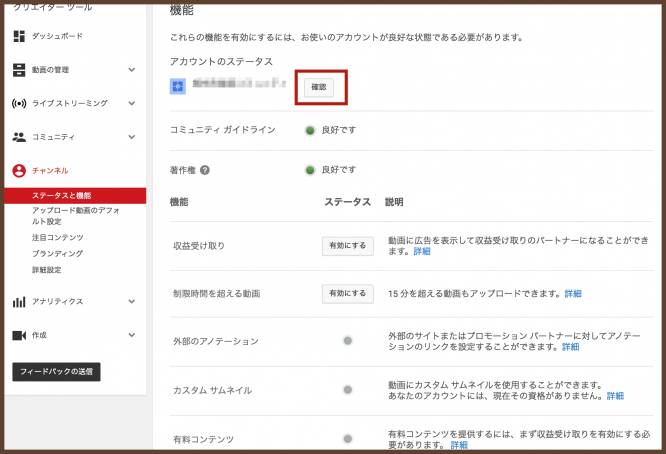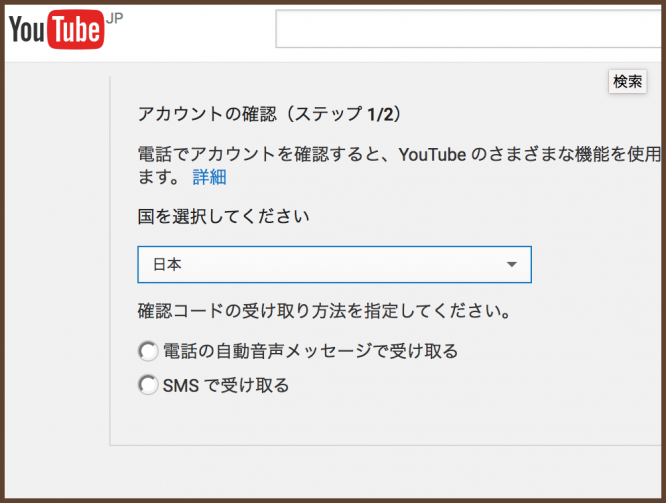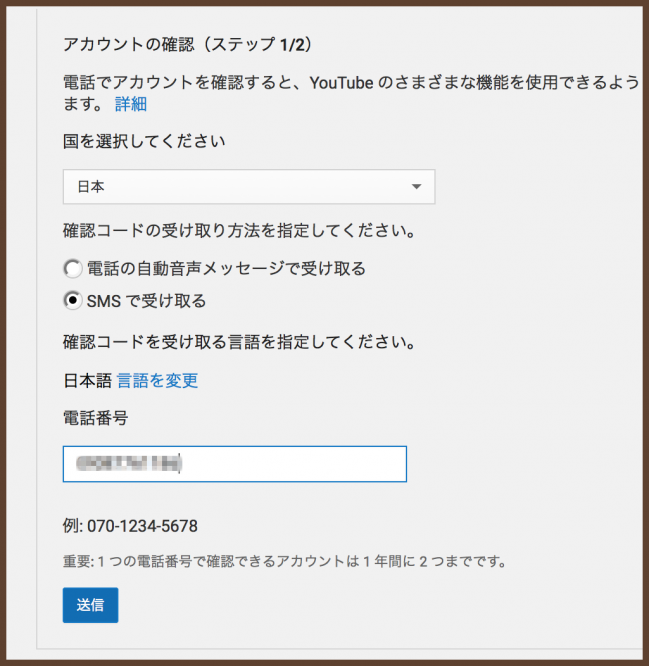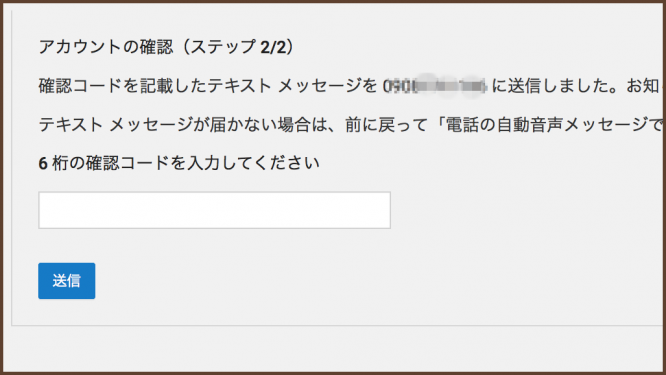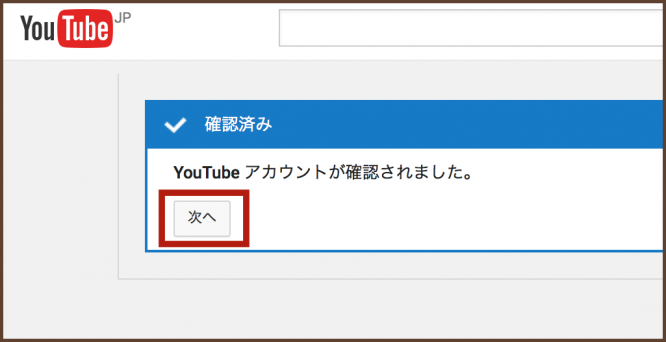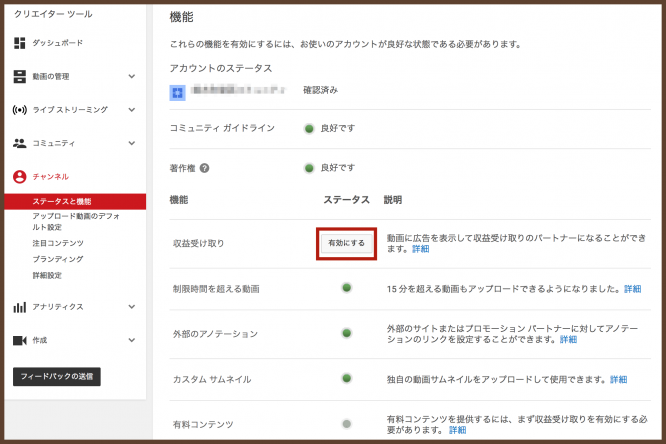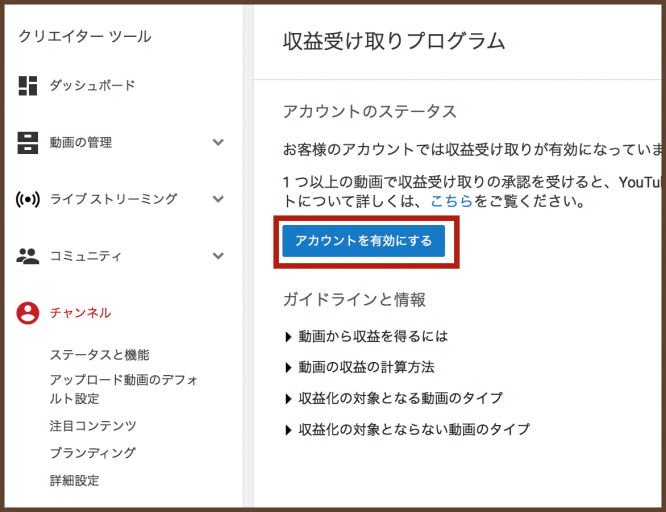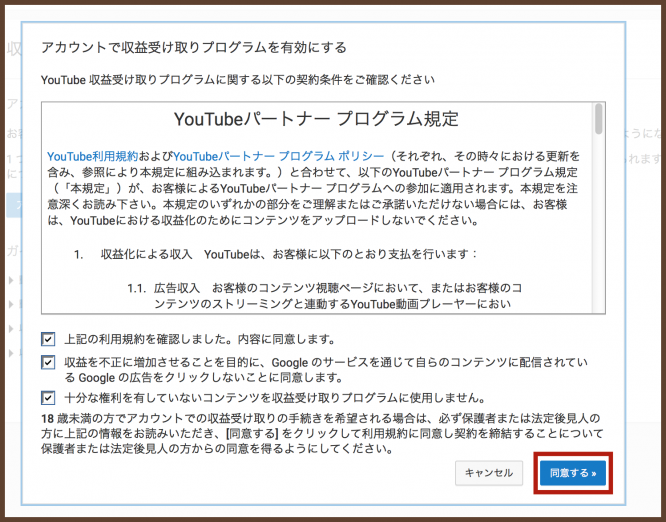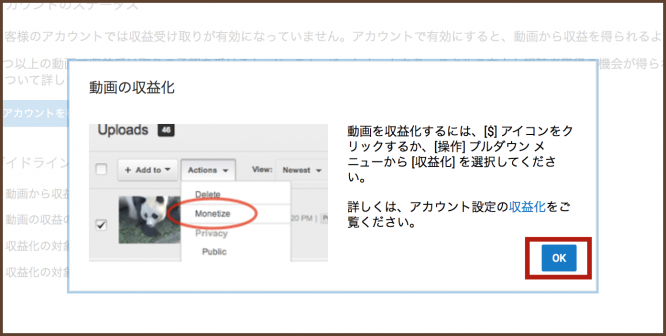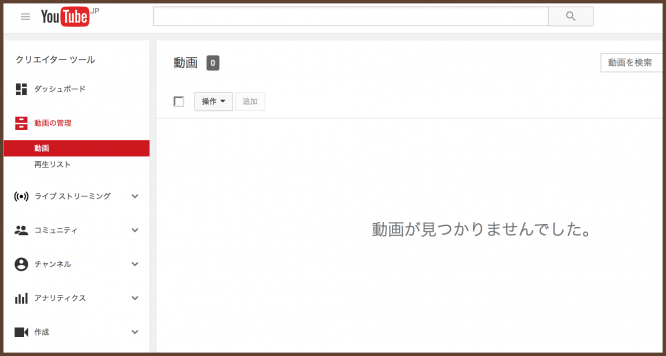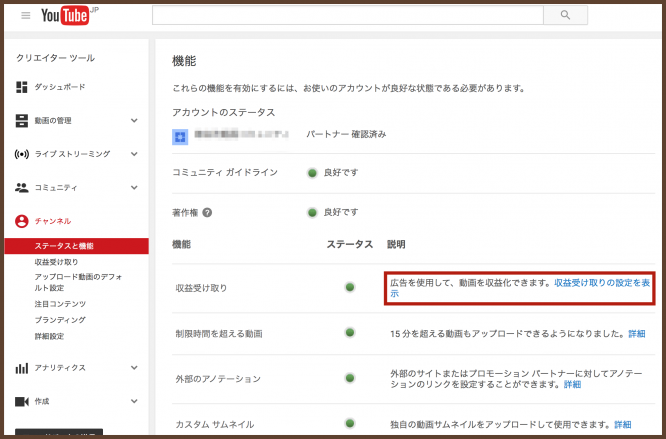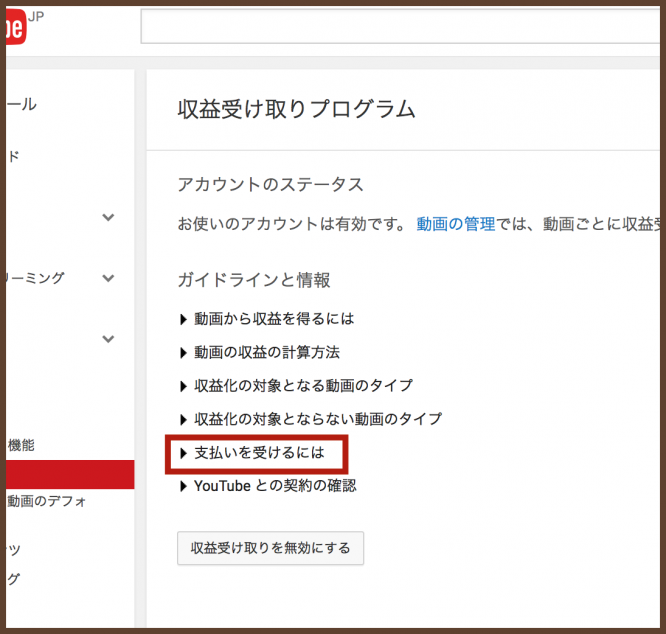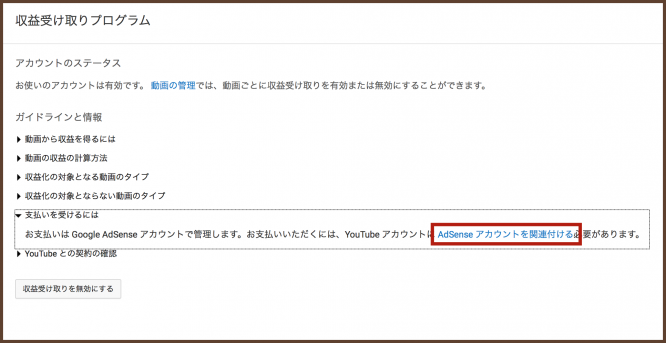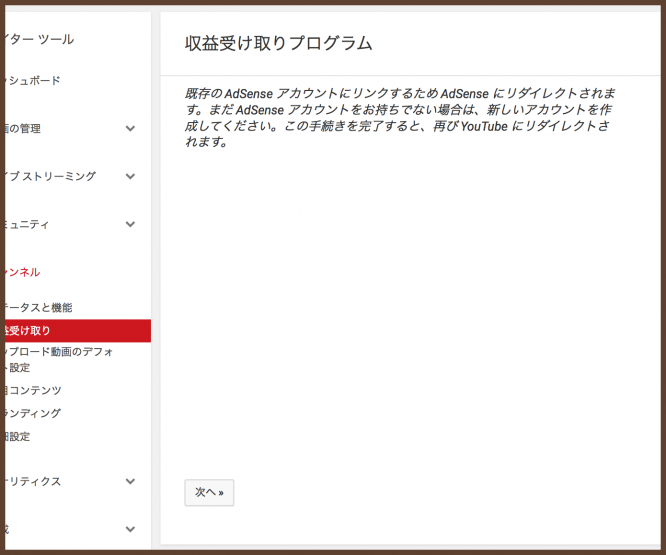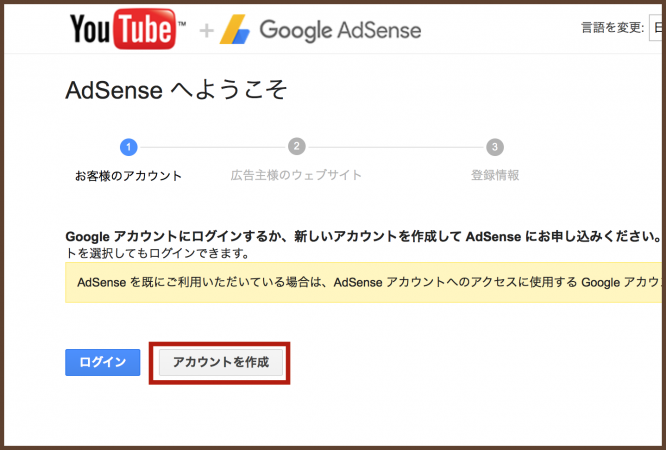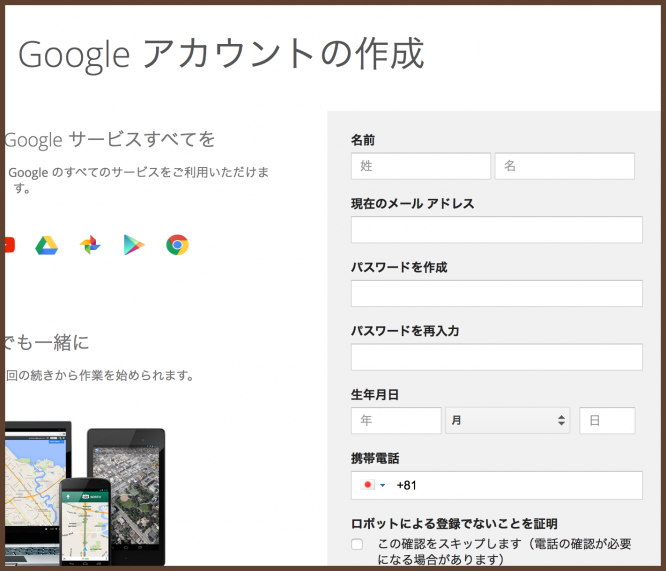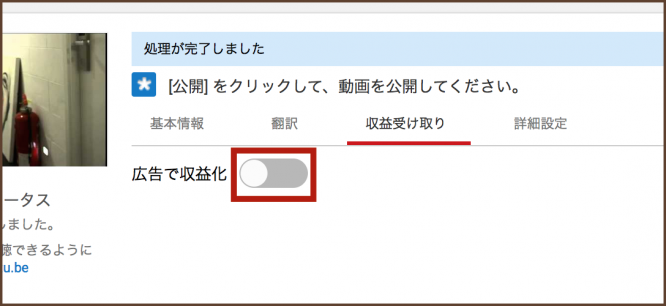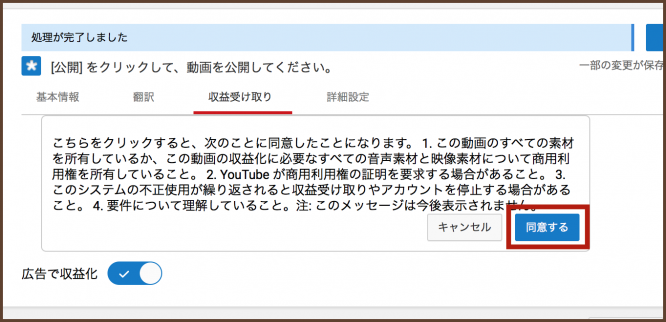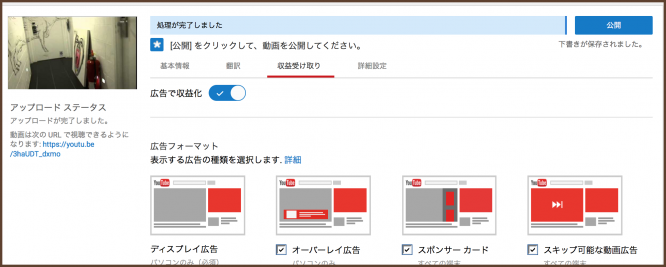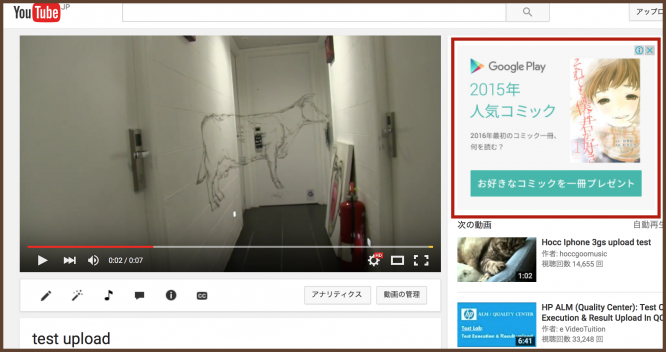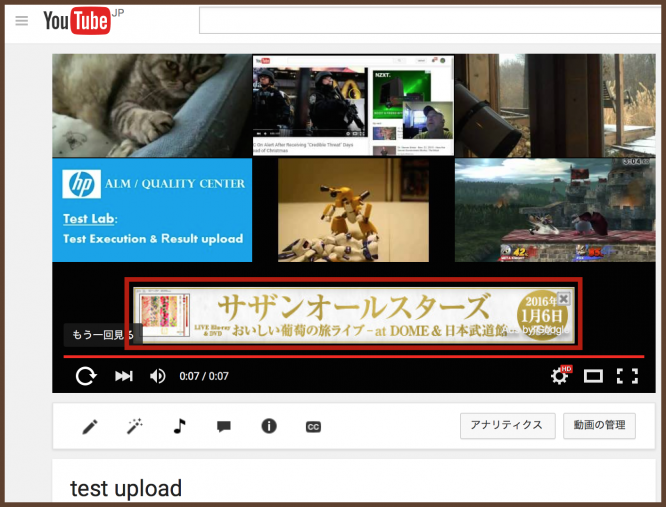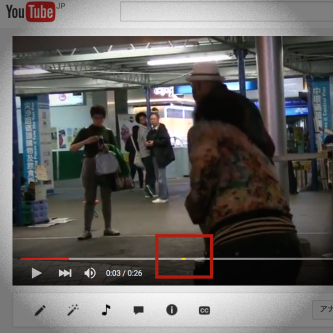YouTubeチャンネルで広告収益を得るには、アドセンスアカウントを作ってYouTubeチャンネルを『紐付け』する必要があります。初めてYouTube収益化をするケースにおける手順を、以下に実演してみました。
YouTubeチャンネル内で収益化のセッティングをする
チャンネルにログインした後、画面右上のアイコンをクリックした後で『YouTubeの設定』をクリックします。
ダッシュボードのメニューから『チャンネル』をクリック。
『ステータスと機能』から、アカウントのステータス『確認』をクリック。
アカウントの確認という作業をします。これを行うとチャンネル内の機能が拡張されるのですが、その中には収益化やサムネイル指定の機能も含まれるので、必ずやらなければなりませんね。
ここでは、ショートメール(SMS)を選択して、携帯電話番号を提出してみましょう。『送信』をクリックします。
携帯電話に6桁の確認番号が届くので、それを入力して『送信』をクリック。
『次へ』をクリック。
『ステータスと機能』に戻り、収益受け取りの『有効にする』をクリック。
『アカウントを有効にする』をクリック。
同意事項にチェックを入れ、『同意する』をクリック。
『OK』をクリック。
動画がまだない状態なので、後で早速何か動画をテスト的にアップロードしてみましょう。
次は『ステータスと機能』に戻り、収益受け取りの『収益受け取りの設定を表示』をクリック。
『支払いを受けるには』をクリック。
『Adsenseアカウントを関連付ける』をクリック。
『次へ』をクリック。
トレンドブログなどで既にアドセンスアカウントを持っている場合は『ログイン』をクリックします。まだアドセンスアカウントを持っていない人は『アカウントを作成』をクリック。
各項目を記入し、アカウントを作成していきます。
アドセンスアカウントをYouTube経由で取得する人については、以下もご覧下さい。
YouTuberがブログでもアドセンスをやりたくなったら必要な作業
動画を公開〜収益化する
実際に動画をアップロードする際、アップロード中に動画タイトルや説明文、タグを記入するわけですが、動画ページにアドセンス広告を表示させる(収益化)場合、『収益受け取り』をクリックし、次に『広告で収益化』をクリックします。
『同意する』をクリック。
オーバーレイ広告、スポンサーカード、スキップ可能な動画広告、と選べるので、全てにチェックを入れます。諸々の設定が終わったら、『公開』をクリックして動画のアップロード〜処理が完了するのを待ちます。これは、動画のファイルサイズによって所要時間が変わります。
動画が公開されたら、動画ページに広告が表示されているか確認してみましょう。まず動画右のディスプレイ広告。
画面下部に横長で表示されるオーバーレイも出てます。
そして、動画冒頭に動画広告が流れる時があります。
このように、動画の投稿に際して広告表示設定を施す、という繰り返しで収益を上げていきます。
収益額のチェックは以下の記事で解説していますのでこのやり方を覚えて下さい。
YouTube収益化の報酬額をアドセンス管理画面で確認する方法